Opera дахь хуудсыг Орос хэл рүү автоматаар орчуулах: үүнийг хэрхэн тохируулах талаар. Гар утасны хөтөч дээр автомат орчуулгыг хэрхэн тохируулах талаар Орчуулагч нь үүргээ гүйцэтгэдэггүй
Интернет байнга даяаршиж байгаа нь нууц биш. Шинэ мэдлэг, мэдээлэл, харилцаа холбоог эрэлхийлж буй хэрэглэгчид гадаадын сайт руу шилжихээс өөр аргагүй болж байна. Гэхдээ тэд бүгд гадаад хэлээр хангалттай ярьдаггүй бөгөөд гадаад эх үүсвэрээс чөлөөтэй байх болно дэлхийн өргөн сүлжээ. Аз болоход хэлний бэрхшээлийг даван туулах шийдэл байдаг. Opera хөтөч дээр гадаадын вэбсайтын хуудсыг орос хэл рүү хэрхэн орчуулахыг олж мэдье.
Харамсалтай нь Opera хөтчийн орчин үеийн хувилбарууд нь өөрийн гэсэн орчуулгын хэрэгсэлгүй байдаг ч Opera дээр суулгаж болох асар олон тооны орчуулагчийн өргөтгөлүүд байдаг. Тэдний талаар илүү дэлгэрэнгүй ярилцъя.
Шаардлагатай өргөтгөлийг суулгахын тулд хөтчийн цэс рүү очоод "Өргөтгөлүүд" хэсгийг сонгоод "Өргөтгөлүүдийг татаж авах" гэсэн бичээс дээр дарна уу.

Үүний дараа бид албан ёсны вэбсайт руу шилжих болно Opera өргөтгөлүүд. Энд бид эдгээр нэмэлтүүдийн сэдэв бүхий жагсаалтыг харж байна. Бидэнд хэрэгтэй хэсэгт орохын тулд "Илүү" гэсэн бичээс дээр товшоод гарч ирэх жагсаалтаас "Орчуулга" гэсэн зүйлийг сонгоно уу.

Бидний танилцуулж буй хэсэгт бид өөрсдийгөө олдог олон тооныОрчуулгын чиглэлээр мэргэшсэн Opera-д зориулсан өргөтгөлүүд. Та тэдгээрийн аль нэгийг өөрийн үзэмжээр ашиглаж болно.

Тексттэй хуудсыг хэрхэн орчуулахыг харцгаая Гадаад хэлалдартай Орчуулагч нэмэлтийн жишээг ашиглан. Үүнийг хийхийн тулд "Орчуулга" хэсгийн харгалзах хуудас руу очно уу.

"Opera-д нэмэх" ногоон товчийг дарна уу.

Нэмэлтийг суулгах процесс эхэлнэ.

Суулгалт амжилттай дууссаны дараа сайт дээрх товчлуур дээр "Суулгасан" гэсэн мессеж гарч ирэх ба хөтчийн хэрэгслийн самбар дээр Орчуулагчийн өргөтгөлийн дүрс гарч ирнэ.

Үүнтэй адилаар та Opera дээр орчуулагчийн үүргийг гүйцэтгэдэг өөр нэмэлт програмуудыг суулгаж болно.
Одоо Translator өргөтгөлтэй ажиллах нарийн ширийн зүйлийг харцгаая. Opera дээр орчуулагчийг тохируулахын тулд хэрэгслийн самбар дээрх дүрс дээр товшоод нээгдэх цонхонд "Тохиргоо" руу очно уу.

Үүний дараа бид илүү их зүйлийг хийх боломжтой хуудас руу очно нарийн тохиргоонэмэлтүүд. Энд та текстийг аль хэлнээс орчуулахыг зааж өгч болно. Анхдагчаар автомат илрүүлэлтийг тохируулсан байна. Энэ тохиргоог хэвээр үлдээх нь дээр. Тохиргооноос та нэмэлт цонхон дээрх "Орчуулах" товчны байршлыг өөрчилж, ашигласан хэлний хосуудын дээд хэмжээг зааж, бусад тохиргооны өөрчлөлтийг хийж болно.

Хуудсыг гадаад хэл рүү орчуулахын тулд хэрэгслийн самбар дээрх Орчуулагчийн дүрс дээр дараад "Идэвхтэй хуудсыг орчуулах" гэсэн бичээс дээр дарна уу.

Бид хуудсыг аль хэдийн бүрэн орчуулах шинэ цонх руу дахин чиглүүлэв.

Вэб хуудсыг орчуулах өөр нэг арга бий. Та үүнийг орчуулахыг хүссэн хуудсандаа тусгайлан оруулахгүйгээр ашиглах боломжтой. Үүнийг хийхийн тулд нэмэлтийг өмнөх үеийнхтэй адил дүрс дээр дарж нээнэ үү. Дараа нь нээгдэх цонхны маягтын дээд хэсэгт орчуулах шаардлагатай интернет хуудасны хаягийг оруулна уу. Үүний дараа "Орчуулах" товчийг дарна уу.

Бид аль хэдийн орчуулагдсан хуудастай шинэ таб руу дахин чиглүүлэв.
Орчуулагчийн цонхонд та орчуулга хийх үйлчилгээг сонгох боломжтой. Энэ нь Google, Bing, Promt, Babylon, Pragma эсвэл Urban байж болно.

Өмнө нь Translate өргөтгөлийг ашиглан вэб хуудасны автомат орчуулгыг зохион байгуулах боломжтой байсан. Гэхдээ дээр Энэ мөч, харамсалтай нь үүнийг хөгжүүлэгч дэмжээгүй бөгөөд Opera-ийн албан ёсны нэмэлт вэбсайт дээр ашиглах боломжгүй болсон.

Зарим хөтөч, жишээлбэл. Гүүгл Кромболон Yandex хөтөч нь гадаад хэл дээрх контент бүхий сайтуудын хуудсыг автоматаар орчуулах функцийг дэмждэг. Ийм сайт руу ороход эдгээр хөтчүүдэд хуудсыг орчуулахыг хүссэн харилцах цонх гарч ирнэ. Харамсалтай нь Opera нь хуудасны автомат орчуулгыг анхдагч байдлаар дэмждэггүй.
Opera дээр хуудасны автомат орчуулга байхгүй ч гэсэн одоо ч байдаг тусгай өргөтгөлүүд, энэ нь гадаад хэл дээрх сайт, тексттэй ажиллахад хялбар болгодог.
Opera хөтөч дээрх хуудсыг орчуулах: Орчуулах өргөтгөл
Opera дээр хуудас орчуулах хэдэн арван өргөтгөл байдаг. Тэд бүгдийн функциональ байдал нь нэлээд төстэй юм. Энэ нь гайхах зүйл биш юм, учир нь тэд ижил орчуулгын технологи ашигладаг - Google Translate. Гэхдээ бүгдээс надад ердөө 1-д нь л таалагдсан. Үнэлгээг нь харахад би ганцаараа таалагдаагүй. Үүнийг бид харах болно.
Opera-д зориулсан орчуулагч
Орчуулагч нь Opera хөтчийн вэбсайт дээрх текстийг орос эсвэл өөр хэл рүү хурдан автоматаар орчуулах маш сайн өргөтгөл юм.
Энэ нь цэс, хажуугийн самбар зэрэг вэбсайтын хуудсыг бүхэлд нь орчуулах чадвартай навигацийн баарсайтын зураг, хэв маягийг хадгалахын зэрэгцээ зөвхөн сонгосон текстийн хэсгийг орчуулах.
Opera дээр хуудасны автомат орчуулгыг ашиглах боломжтой болгохын тулд та зарим тохиргоог идэвхжүүлэх хэрэгтэй.
Opera дээр хуудасны автомат орчуулгыг тохируулахын тулд танд хэрэгтэй:
Энэ залгаас нь Opera дахь хуудсыг бүхэлд нь автоматаар орчуулахаас гадна зөвхөн сонгосон текстийг орчуулах боломжтой. Үүнийг хийхийн тулд танд хэрэгтэй:

Өргөтгөл нь аль орчуулагчийг ашиглахаа сонгох чадвартай: Google, Microsoft, Yandex, Promt болон бусад. Гэхдээ туршлагаас харахад Google нь хамгийн шилдэг нь тул өөрчлөх шаардлагагүй.
Энэ өргөтгөл нь мөн 2 ашигтай функцтэй:
- Орчуулгын дуу хоолой – робот нь дууссан орчуулга эсвэл эх хэл дээрх текстийг эмэгтэй хүний хоолойгоор унших болно.
- Хуудас руу очих товчлуур Гүүгл орчуулагч, үүн дээр хуудсыг бүхэлд нь орчуулсан болно.
Opera дахь вэбсайтын хуудсыг автоматаар орос хэл рүү хөрвүүлэх залгаасыг суулгах, тохируулахад энэ нийтлэл танд хэрэгтэй байсан гэж найдаж байна.
Хэрэв танд хуудсыг автоматаар орчуулах талаар асуух зүйл байвал Opera хөтөч, дараа нь тэднээс сэтгэгдэл дээр асууна уу.
Асуултынхаа хариултыг олсонгүй юу? Дараа нь хайлтын маягтыг ашиглана уу.
Интернетийг тойрон алхаж байхдаа та маш их хэрэгтэй, сонирхолтой мэдээллийг олж авах боломжтой. Үүний зэрэгцээ, сониуч зан эсвэл бүр хэрэгцээ нь хэрэглэгчийг шаардлагатай мэдээллийг хайж олохын тулд гадаадын портал руу хөтөлж болно.
Эндээс олсон текстийг ойлгоход бэрхшээл үүсч эхэлдэг. Үүний шалтгаан нь хэлний бэрхшээл юм. Энэ асуудлыг шийдэхийн тулд та орчуулагч програмын үйлчилгээг ашиглах хэрэгтэй. Аз болоход ихэнх вэб хөтчүүд орчуулгын функцийг дэмждэг тул та тохирох тохиргоог хийх хэрэгтэй.
Yandex хөтөч дээрх вэбсайтын орчуулга
Хуудсыг ачаалсны дараа програм нь сайтыг ямар хэлээр үүсгэсэн болохыг автоматаар тодорхойлдог. Хэрэв хэл нь орос хэл биш бол та ухаалаг шугам руу анхаарлаа хандуулаарай, орчуулгын самбар тэнд гарч ирнэ.
Хөтөчийг харуулахын тулд энэ хуудасОрос хэл дээр танд хэрэгтэй:
- "Орос хэл рүү орчуулах" таб дээр дарна уу;
- хэрэв програм хэлийг буруу тодорхойлсон бол "Өөр хэлнээс орчуулах" таб дээр дарж хүссэн хэлээ сонгож болно;
- Самбарыг хаахын тулд баруун талд байрлах загалмай дээр дарна уу.
Гадаад хуудас нээгдэх тохиолдол байдаг, гэхдээ орчуулгын санал Yandex хөтөч дээр харагдахгүй байгаа тул хуудасны орчуулагчийг тохируулах зааврыг унших нь зүйтэй.
Хуудасны орчуулагчийг идэвхжүүлэх эсвэл идэвхгүй болгох
Хуудсыг автоматаар орчуулах функцийг өөрийн үзэмжээр бүрэн эсвэл зарим сонгосон хэлээр асааж, унтрааж болно.
Автомат орчуулгыг хийхийн тулд дараах алхмуудыг дагана уу.

Хэрэв хэрэглэгч өмнө нь энэ үйлчилгээнээс татгалзаж, орчуулга хийх шаардлагатай нөхцөл байдал үүссэн бол та хуудсан дээр хулганы баруун товчийг дараад "Орос хэл рүү орчуулах" зүйл дээр хулганаа аваачиж, товшино уу.

Бие даасан хэллэг, үгсийн орчуулга
Програмын програм нь текстээс тодорхой үгийг хүссэн хэл рүү хөрвүүлэх боломжийг олгодог. Үүнийг хийхийн тулд шаардлагатай үгийг сонгоод Shift товчийг дарна уу. Энэ тохиолдолд програм нь текстийг ямар хэлээр бичсэнийг автоматаар тодорхойлох болно.
Аппликешн нь хэд хэдэн хэллэг, тэр ч байтугай өгүүлбэрийг орчуулах чадвартай байхын тулд та үгсийг тодруулж, текстийн төгсгөлд байгаа товчлуур дээр дарах хэрэгтэй.
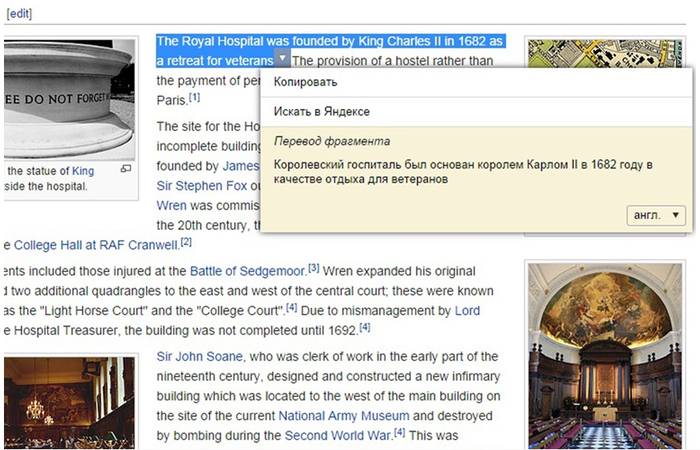
Үгийн орчуулгын системийг идэвхгүй болгох эсвэл идэвхжүүлэхийн тулд дараах алхмуудыг хийхийг зөвлөж байна.

Mozilla Firefox хуудаснуудыг орчуулж байна
Мазил дахь хуудсыг орос хэл рүү хөрвүүлэхийн тулд хэд хэдэн нэмэлт хэрэгсэл байдаг.
Нэмэлтүүд
S3.Google орчуулагч
Энэ нь хамгийн түгээмэл хэрэглэгддэг нэмэлт юм Mozilla Firefox, энэ нь орос бус хэл дээрх эх сурвалжуудад зочлоход илүү таатай байх болно. Үүний зэрэгцээ залгаас нь 50 хэл дээр бичигдсэн текстийг илрүүлэх чадвартай. Нэмэлтийг суулгасны дараа түүний дүрс дээд самбар дээр байрлана.
Текстийг орчуулахын тулд та дараахь зүйлийг хийх ёстой.

Хэрэв та хуудасны зөвхөн орчуулагдсан хэсгийг авах шаардлагатай бол дараах зүйлсийг хийх хэрэгтэй:
- шаардлагатай хэллэгийг тодруулах;
- дараа нь хулганы баруун товчийг дарна уу;
- "Сонгосон фрагментийг орчуулах" хэсгийг сонгох эсвэл Alt+Shift+T товчийг дарна уу.
- вэб нөөцийн алдаатай заалт;
- хуудас нь аливаа үйлдлээс тусгайлан хамгаалагдсан;
- сайт нь орчуулагчийн ажилд саад учруулж буй алдаатай;
- хуудас хэт том, 500 кб-ээс хэтэрсэн;
- Мэдээллийг флаш файлд харуулна.
Орчуулсан хэсэг хуудасны доод талд гарч ирнэ.
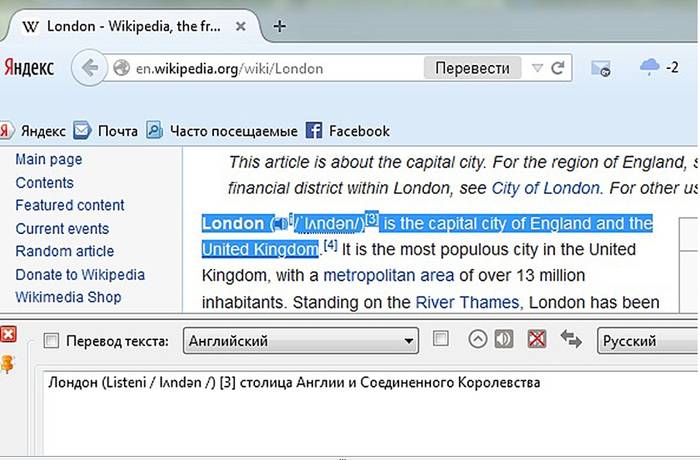
Firefox-д зориулсан ImTranslator
Энэхүү өргөтгөлийн тусламжтайгаар вэбсайтыг орос хэл рүү орчуулах нь илүү хялбар болсон. Үүний тулд та:

Орчуулсан фрагмент нь тусдаа цонхонд гарч ирэх бөгөөд энэ нь таны ажилд саад учруулахгүйн тулд ширээний компьютерийг тойрон явахад маш тохиромжтой. Alt+P хослолыг ашигласнаар та орчуулагдсан хуудсыг бүхэлд нь авах боломжтой.

Firefox-д зориулсан Google Toolbars
Google Toolbar
Энэхүү хайлтын самбарыг Google-ээс тусгайлан боловсруулсан тав тухтай ажил Mozilla Firefox вэб хөтөч дээр. Түүний ачаар хайхад илүү тохь тухтай болсон шаардлагатай мэдээлэлИнтернетийн өргөн уудам нутагт.
Google Toolbar функцууд:
Google Chrome-ийг Орос хэл рүү хэрхэн хөрвүүлэх вэ
Онлайн орчуулагч ашиглах нь үргэлж тохиромжтой байдаггүй, учир нь та нэмэлт цонх нээх хэрэгтэй. Тиймээс Google Chrome-ийн бүтээгчид орчуулагчийн тусгай програмыг боловсруулсан бөгөөд үүний тусламжтайгаар та хүссэн хэлээрээ текстийг хялбархан авах боломжтой. Энэ тохиолдолд нэмэлт програм ашиглах шаардлагагүй болно.
Контекст цэс
Хэрэв шаардлагатай мэдээлэл нь үл мэдэгдэх хэлтэй эх сурвалж дээр байгаа бол энэ тохиолдолд та Google Chrome вэб хөтчийг ашиглан текстийг хүссэн хэлний формат руу хурдан, хялбар орчуулах боломжтой.
Үүнийг хийхийн тулд та хэд хэдэн үйлдлийг хийх хэрэгтэй:

Үүнээс гадна програм нь эх сурвалжийн хэлний форматыг автоматаар илрүүлэх боломжтой.
Хэрэв та эх хувь руугаа буцах шаардлагатай бол дараах зүйлсийг хийх хэрэгтэй:

Мөн "Сонголтууд" таб дээрээс та мэдээллийг орчуулах хүссэн хэлээ сонгох боломжтой.
Орчуулагчийн дүрс харагдахгүй эсвэл унтарсан тохиолдол байдаг. Ийм тохиолдолд орос бус сайт дээр дарах хэрэгтэй баруун товшино уухулганыг сонгоод, танилцуулсан контекстээс "Орос хэл рүү орчуулах" хэсгийг сонгоно уу.

Функцийг тохируулах
Шаардлагатай тохиргоог хийх эсвэл орчуулагчийн функцийг идэвхгүй болгохын тулд та дараах алхмуудыг хийх ёстой.

Орчуулгын вэбсайт дээрх орчуулга
Энэ эх сурвалжийг орчуулгад ашигладаг текст баримт бичиг, янз бүрийн хэл дээрх мессеж, вэбсайтууд.
Энэ эх сурвалж дээр орчуулж буй мэдээллээс хамааран та хүссэн сэдвээ сонгох боломжтой. Энэ функцийн ачаар үр дүн нь илүү нарийвчлалтай, бүтэцтэй байх болно.
Орчуулсан хэллэг эсвэл эшлэлийг авахын тулд танд дараах зүйлс хэрэгтэй:

Хэрэв та тусдаа фрагментийг орчуулах шаардлагатай бол хуулсан мэдээллийг текст талбарт буулгана. Дараа нь та "Орчуулах" товчийг дахин дарах хэрэгтэй. Үр дүн нь зэргэлдээ талбарт гарч ирнэ.

Орчуулагч нь үүргээ гүйцэтгэдэггүй
Энэ асуудал дараах шалтгааны улмаас үүсч болно.
Энэ сайт дээр та алдаа шалгах функцийг ашиглахаас гадна үл мэдэгдэх текстийг хуулбарлаж, үгсийн зөв дуудлагыг сонсох боломжтой.
Эдгээр энгийн зөвлөмжийн дагуу орчуулгын арга хэмжээ авна текст файлуудэсвэл Интернет порталыг шаардлагатай хэлний формат руу оруулах нь их цаг хугацаа шаардахгүй бөгөөд шаардлагагүй асуудал үүсгэхгүй. Үүний зэрэгцээ гадаадын сайтуудтай танилцах нь илүү тухтай болно.
Шаардлагатай мэдээллийг хайж олохын тулд бид интернетээр аялж байхдаа орос, англи хэл дээрх хуудсыг нээдэг Хайлтын системүүдоролтын хүсэлтийн хариуд. Гадаад хэлийг амархан олдог хүмүүс ч гэсэн заримдаа нээгдсэн хуудсыг орчуулахыг хүсдэг автомат горимтекстийн агуулгын мөн чанарыг хурдан ойлгох. Вэбсайтыг орос хэл рүү хэрхэн хурдан орчуулах вэ?Асуудлыг Yandex болон Google ашиглан шийддэг.
Google-ээс хуудсыг хэрхэн орчуулах вэ?
Хэрэв текст болон сайтуудыг байнга орчуулах шаардлагатай бол хөтөч суулгахыг зөвлөж байна Гүүгл Кром(эсвэл өөр хөтөч дээр суурилсан). Chrome хөдөлгүүр, жишээ нь Yandex Browser эсвэл Opera), энэ сонголтыг "үйлдвэрлэгчээс" оруулсан бөгөөд анхдагчаар идэвхжүүлсэн байдаг. Та хөтчийн тохиргооноос сонголт идэвхжсэн эсэхийг шалгаж болно: зүгээр л хаягаа оруулна уу chrome://тохиргоо/мөн зүйлийн хажууд байгаа эсэхийг шалгаарай " Хуудасны орчуулгыг санал болгох» аль хэдийн тэмдэглэгдсэн байна.
Жишээ нь, бичнэ үү хаягийн мөр http://www.bbc.com/ англи вэбсайт. Google Chrome нь өөрөө хаягийн талбарын баруун талд мэдэгдэл гаргаж контентыг орчуулахыг санал болгоно. Хэрэв мэдэгдэл автоматаар гарч ирэхгүй бол та ижил буланд байгаа иероглиф, А үсэг бүхий хоёр саарал дөрвөлжин хэлбэртэй орчуулах товчийг дарж болно. Орчуулах шаардлагатай эсэх талаар гарч ирэх асуултын "Үгүй" дээр дарж болно. , та "Үргэлж орчуулах" гэсэн нүдийг чагталснаар хэлийг зааж, хөтчийг англи хуудсуудыг автоматаар орчуулахыг албадах боломжтой.
Эх хэлээ буцаахын тулд та "товших хэрэгтэй. Эхийг харуулах«.
Хөтөчөөр хийсэн интернетийн хуудсыг орос хэл рүү автоматаар орчуулах нь үнэн зөв биш боловч утгыг ойлгоход хангалттай байх болно.
Сонгодог Google Translate
Хэрэв та хуудаснаас текстийн хэсгийг орчуулах шаардлагатай бол https://translate.google.ru/ онлайн үйлчилгээнд үүнийг хийхэд тохиромжтой.
Зүүн талын цонхонд оруулна эх текст, орчуулсан нь баруун талд автоматаар гарч ирнэ. Та хэлийг эх сурвалж болон орчуулсан текст бүхий цонхны дээрх самбарт суулгаж сонгож болно. Орчуулсан үгэн дээр хулганаа аваачихад зүүн талын цонхонд эх үгийг тодруулна.
Google Translate нь чанга яригч товчлуур дээр дарснаар текст сонсох боломжтой.
Алдартай Yandex орчуулагч
Хэрэв та https://translate.yandex.ru вэб сайт руу орвол Yandex-ээс интернет хуудасны онлайн орчуулгыг хийх боломжтой.
Логоны хажууд байгаа дээд хэсэгт, зүүн талын цонх руу хуулсан текстээ ("Текст" холбоос) эсвэл сайтыг бүхэлд нь ("Сайт" холбоос) орчуулах эсэхээ сонгох боломжтой. Yandex нь текстийг яг адилхан орчуулдаг Google үйлчилгээОрчуулах, дуугаргах, орчуулсан үгнүүдийн дээр хулганыг аваачихад эх үгийг тодруулна.
Сайтыг орчуулахын тулд та "Сайт" холбоосын хажууд байгаа чөлөөт талбарт хаягаа оруулаад "Орчуулах" дээр дарах хэрэгтэй.
Yandex орчуулагчийн гүйцэтгэсэн интернет хуудсыг автоматаар орчуулах нь тийм ч тохиромжтой биш боловч текстийн утгыг ойлгох боломжийг танд олгоно.
Internet Explorer дээр хуудсуудыг орчуулж байна
Энэ хөтөч дээрх сайтуудыг орчуулахын тулд танд PROMT технологийг ашиглан тексттэй ажилладаг Microsoft Translator хэрэгсэл хэрэгтэй болно. Өргөтгөл нь өөрөө вэб хуудас бүрийн текстийн хэлийг таньж, эх текстийг орчуулах хэлийг сонгох боломжийг танд олгоно.
https://www.bing.com/translator хуудсан дээр орчуулах хэлийг сонгож, хуудсыг Internet Explorer-ийн дуртай жагсаалтад нэмнэ. Таныг гадаад хуудсанд зочлоход таны дуртай зүйлсээс холбоосыг дуудаж, текстийг автоматаар орчуулах болно.
Интернет хуудсыг англи хэлнээс орос хэл рүү хөрвүүлэх нь ашигласан хөтөчөөс үл хамааран хэд хэдэн аргаар хэрэгжиж болно.
Сайхан өдөр.
Хэрэгтэй мэдээлэл хайж интернэтээр “тэнэж” яваад гадны сайттай тааралдвал ийм л байдаг. Зургаас харахад таны асуудал тэнд шийдэгдэж байгааг ойлгож байгаа ч бичсэн зүйлийг уншиж чадахгүй, учир нь... англи хэлээр сул (эсвэл герман, эсвэл өөр зүйл ...).
Мэдээжийн хэрэг та шаардлагатай өгөгдлийг догол мөр болгон хуулж, орчуулах замаар янз бүрийн зүйлийг ашиглаж болно. Гэсэн хэдий ч, та гадаадын сайттай харьцахдаа энэ нь маш тохиромжгүй байдаг (эцсийн эцэст та ажиллахын тулд зөвхөн догол мөрийг төдийгүй цэсийн орчуулга, зарим тэмдэглэл, нэг нүднээс нөгөө нүд рүү байнга шилжих хэрэгтэй - Энэ нь таашаалтай хэвээр байна ...).
Гэсэн хэдий ч одоо маш сайн шийдэл байна: гадаад сайтуудыг шууд хөтөч дээр шууд орчуулах боломжтой! Бараг бүх орчин үеийн хөтөчдэмжлэг үзүүлэх энэ боломж. Үүнийг хэрхэн идэвхжүүлэхийг доороос харна...
Chrome
Хамгийн алдартай хөтчүүдийн нэг нь мэдээжийн хэрэг гадаад хэл дээрх вэбсайтуудыг орчуулах функцтэй байдаг.
Ерөнхийдөө, ихэвчлэн орчин үеийн Chrome хувилбар(өгөгдмөл) вэб хуудасны хэл нь таныхаас өөр байвал түүнийг орчуулахыг автоматаар санал болгодог. жижиг цонхТаныг гадаадын сайт руу ороход дэлгэцийн дээд буланд санал гарч ирнэ.
Хэрэв энэ цонх байхгүй бол хөтөчийнхөө хаягийн мөрөнд байгаа дүрс дээр анхаарлаа хандуулаарай. Үүн дээр дарснаар та одоогийн вэб хуудсыг автоматаар орчуулах боломжтой (доорх жишээг үзнэ үү).

Орчуулгын чанар маш сайн гэдгийг анхаарна уу: та сайттай маш тухтай ажиллах боломжтой (5-10 жилийн өмнө ийм орчуулгыг зөвхөн мөрөөдөж байсан. Олон хэллэгийн утга нь зүгээр л орчуулагдаагүй, маш их байсан. таах хэрэгтэй байсан).

Хэрэв танд ийм дүрс байхгүй бөгөөд гадаад сайт руу нэвтрэх үед хөтөч танд юу ч санал болгодоггүй бол:
- тохиргоог нээх (хуудас: chrome://тохиргоо/);
- дараа нь дэлгэцийн доод хэсэгт "Нарийвчилсан" тохиргоог өргөжүүлнэ үү;
- "Хэл" хэсэгт "Хэрэв хөтчид ашигласан хэлээс ялгаатай бол хуудасны орчуулгыг санал болгох" тохиргоонд анхаарлаа хандуулаарай (хэрэв та үүнийг идэвхгүй болгосон бол үүнийг идэвхжүүлнэ үү);
- хуудсыг гадаад хэлээр шинэчилнэ үү (хөтөч дээрх F5 товчлуур).

Хэрэв та маш их хуучин хувилбар Chrome, дараа нь зүгээр л хөтчөө шинэчлээрэй (дахин суулгана уу) (албан ёсны вэбсайтын холбоосыг дээр дурдсан болно).
Chrome-ын шууд өрсөлдөгч. Орчуулгын хувьд: энэ нь зарим талаараа Chrome-оос илүү сайн, зарим талаараа муу. Ашиглалтын хувьд ямар ч ялгаа байхгүй: англи хэл дээр сайт нээх үед (жишээ нь), мөн дээд цэсОрос хэл рүү орчуулах санал гарч байна. Хэрэв та зөвшөөрвөл оновчтой хуудас гарч ирэх бөгөөд орчуулга нь нэлээд өндөр чанартай (доорх жишээг үзнэ үү).

Хэрэв та хуудсыг орчуулах боломжийн талаар мессеж хүлээн аваагүй бол хөтчийн тохиргоонд энэ сонголтыг идэвхгүй болгосон байх магадлалтай. Идэвхжүүлэхийн тулд та:
- нээлттэй параметрүүд;
- нэмэлт сонголтыг үзэхийн тулд товчлуур дээр дарна уу;
- "Хэл" хэсэгт "Хэл нь интерфэйсийн хэлнээс ялгаатай хуудсуудыг орчуулахыг санал болгох", "Текст сонгохдоо үг, хэллэгийг орчуулахыг санал болгох", "Курсорыг хулганыг дарж үгсийг орчуулах" гэсэн гурван нүдийг чагтална уу. Shift товч".

Үнэн хэрэгтээ, ийм тохиргоог хийсний дараа хуудсыг дахин ачаална уу (F5 товчлуур) болон дээд цэсийг харна уу: хөтөч орчуулга хийхийг санал болгох ёстой.
Дуурь
Харамсалтай нь орчуулагч өөрөө хөтөч дээрээ суулгаагүй байна. Гэсэн хэдий ч орчуулгын хувьд байдаг том тоотөрөл бүрийн нэмэлтүүд (нэмэлтүүд). Би Орчуулагчийн нэмэлтийг туршиж үзэхийг зөвлөж байна (би яг дээр нь холбоосыг өгсөн).
Үүнийг суулгасны дараа та баруун дээд буланд жижиг дүрсийг харах болно. Та гадаадын сайтад зочлохдоо энэ дүрс дээр дарахад жижиг цонх нээгдэнэ:
- энэ нь танд бие даасан хэллэг, хэллэгийг орчуулах боломжийг олгодог;
- эсвэл та "Идэвхтэй хуудсыг орчуулах ..." гэсэн холбоосыг дагаж болно - тэгвэл энэ нь нээгдэх ёстой шинэ оруулгахуудасны бүрэн орчуулгатай.

Орчуулга нь Google-ийн технологиор хийгддэг (дашрамд хэлэхэд танд Chrome суулгахыг зөвлөж байна). Зарчмын хувьд та сайт дээрх дурын холбоосыг дагаж болно - дараагийн нээлттэй хуудсууд энэ таб дээр автоматаар орчуулагдах болно (нэмэлт болгон нээх шаардлагагүй!).

Firefox
Firefox нь Opera-тэй төстэй бөгөөд үүнд суулгасан орчуулагч байдаггүй. Тиймээс нэмэх энэ функцхөтөч рүү - та ямар нэгэн нэмэлт хэрэгслийг ашиглах хэрэгтэй болно. Мэдээжийн хэрэг, тэдний олон зуун байдаг, гэхдээ тэдгээрийн аравыг туршиж үзээд би Google Translator ялсан гэсэн дүгнэлтэд хүрсэн (би дээрх холбоосыг өгсөн).

Firefox дахь "T" үсэг
Нэмэлт нь маш энгийн: үүнийг суулгасны дараа програмын дээд цэсэнд "T" үсэг бүхий дүрс гарч ирнэ. Хулганы зүүн товчлуур дээр дарахад л таны хуудас орчуулагдах болно. Хурдан бөгөөд тохиромжтой!
Ингээд л бүгдэд нь амжилт хүсье!
